SHAREDVIEWS(명령) 찾기
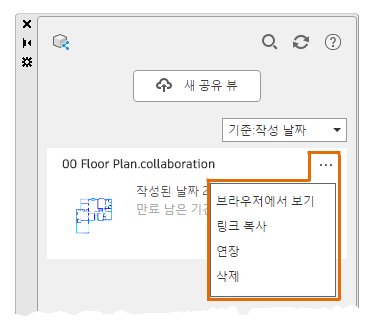
공유 뷰 팔레트를 통해 도면의 공유 뷰를 표시하고, Autodesk 웹 및 모바일 계정을 통해 주석을 게시하고 동료 및 고객의 주석에 응답할 수 있습니다.
옵션 리스트
다음과 같은 옵션이 표시됩니다.
맨 위 행 컨트롤

왼쪽에서 오른쪽의 각 버튼은 다음과 같이 작동합니다.
- Autodesk 뷰어 방문
-
Autodesk 뷰어 웹 페이지로 브라우저를 엽니다.
- 검색
-
지정된 공유 뷰를 찾습니다.
- 갱신
-
공유 뷰 리스트를 업데이트합니다.
- 도움말
-
이 항목에 대한 도움말 시스템을 엽니다.
새 공유 뷰
새 공유 뷰를 작성하는 프로세스를 시작합니다. 여러 가지 옵션을 제공하는 공유 뷰 대화상자를 표시합니다. 다음으로, 뷰 작성을 위해 데이터가 도면에서 추출되며, 이 뷰는 Autodesk 웹 및 모바일 계정의 어느 한 위치에 일시적으로 게시되고, 공유할 수 있는 해당 위치에 대한 링크가 생성됩니다.
공유 뷰 리스트
각 공유 뷰에는 썸네일 이미지 및 기본 정보가 표시됩니다.
- 정렬 순서
-
지정된 순서(작성 날짜, 제목 또는 만료 날짜)로 공유 뷰를 표시합니다.
확장된 공유 뷰 항목
공유 뷰 리스트에서 썸네일 이미지를 클릭하면 해당 이미지가 확장되어 주석 추가, 주석에 응답 또는 주석을 해결됨으로 표시하기 위한 옵션이 제공됩니다. 확장된 썸네일 이미지를 클릭하면 브라우저가 열리고 Autodesk 뷰어에 공유 뷰가 표시됩니다. 뒤로를 클릭하면 리스트 뷰로 돌아갑니다.
- 모든 응답은 응답 간 들여쓰기 없이 수신된 순서로 표시됩니다.
- 해결되면 관련 주석 세트가 숨겨집니다. 해결 및 해결됨으로 표시 확인란은 주석의 표시를 조정합니다.
- 리스트의 각 공유 뷰에 있는 (...) 메뉴에서 추가 작업을 사용할 수 있습니다.
자세히(...)
자세히 메뉴에서 공유 뷰를 관리합니다.
- 브라우저에서 보기
- 브라우저를 열고 저장된 뷰를 무료 Autodesk 뷰어에 표시합니다.
- 링크 복사
- Autodesk 웹 및 모바일 계정의 뷰에 대한 링크를 Windows 클립보드에 복사합니다. 전자 메일 또는 하이퍼링크를 수락하는 기타 액세스 지점에 이 링크를 붙여넣어 고객 및 동료가 자신의 브라우저에서 공유 뷰를 열 수 있도록 합니다.
- 확장
- 30일 후에 Autodesk 웹 및 모바일 계정에서 공유 뷰가 자동으로 삭제되도록 현재 날짜에 30일을 추가합니다.
- 삭제
- 언제든지 Autodesk 웹 및 모바일 계정에서 공유 뷰를 제거합니다.